简单将人物照片打造成水彩矢量插画效果
- 2010-12-01 00:59
- 来源/作者:站酷/曾几何时
- 己被围观 次
本教程的效果有点类似矢量画效果。制作方法也比较独特,前期基本上是用滤镜及图层混合等做出类似矢量的色块图。后期再细化处理,最后按照自己的喜欢润色即可。 原图 点小图查
本教程的效果有点类似矢量画效果。制作方法也比较独特,前期基本上是用滤镜及图层混合等做出类似矢量的色块图。后期再细化处理,最后按照自己的喜欢润色即可。
原图
 <点小图查看大图> |
| 最终效果 |
 <点小图查看大图> |
1、打开原图素材,养成良好的习惯,按Ctrl + J把背景图层复制一层。按Ctrl + Shift + U 去色。把去色后的图层复制一层,按Ctrl + I 反相,图层混合模式改为“颜色减淡”。
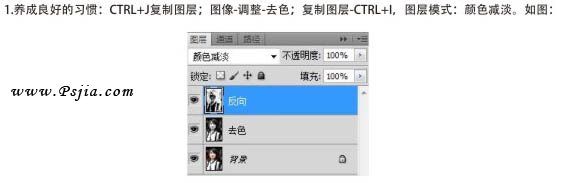
2、对反相图层执行:滤镜 > 其它 > 最小值,参数为1,确定后向下合并图层。
3、把背景图层复制一层,按Ctrl + M 调整曲线,数值:输入:170,输出:236,将最上面的合并图层混合模式改为“正片叠底”,图层参照如下图。
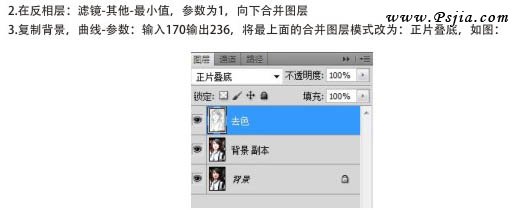
4、选中去色图层,执行:滤镜 > 模糊 > 特殊模糊,数值:半径: 1.5,阈值:15。
5、适当调整一下色相/饱和度,数值自定。
6、合并图层,再复制一层,在复制层上执行:滤镜 > 艺术效果 > 干笔画,将图层不透明度改为:30%,效果如下图。
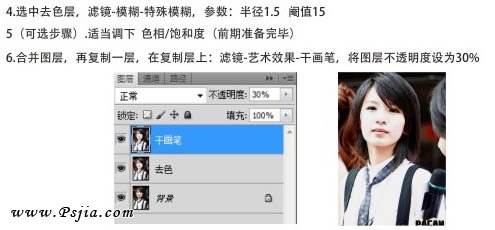
(责任编辑:PS家园网)
*PSjia.COM 倾力出品,转载请注明来自PS家园网(www.psjia.com)
标签(TAG)
上一篇:快速打造人物素描效果
下一篇:制作漆黑的雨夜效果




